Il livello Placer in mimoLive
Il livello Placer di mimoLive è utilizzato principalmente per posizionare, ridimensionare e ruotare le sorgenti video o di immagini all'interno della cornice della trasmissione. Che si tratti di inserire più sorgenti in uno schermo o di regolare la posizione di una singola sorgente, il livello Placer offre la flessibilità necessaria.
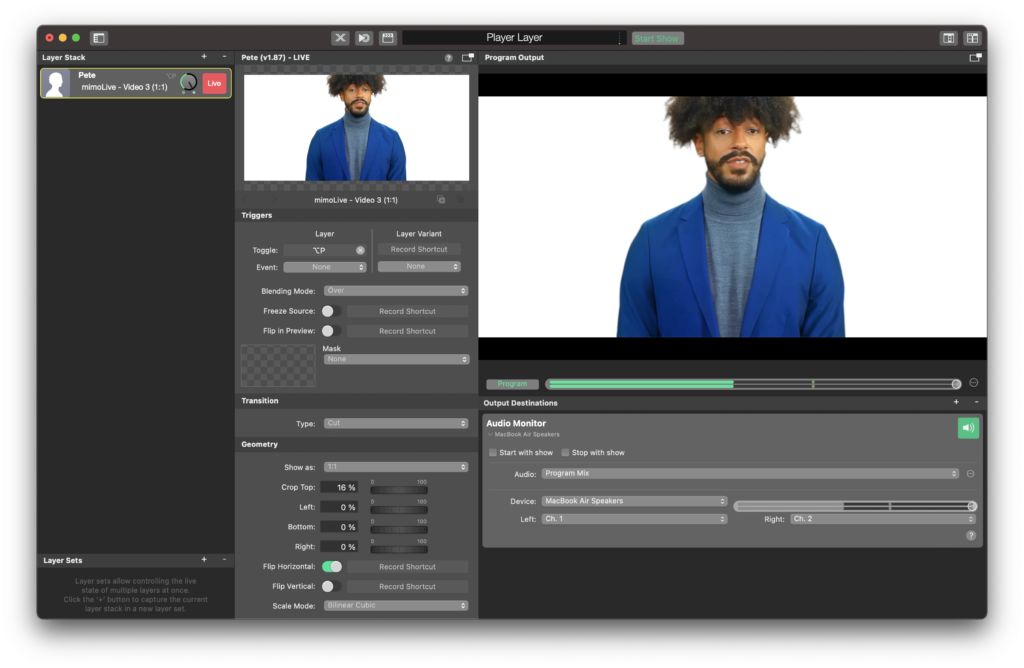
Il livello Placer è essenziale per portare le fonti visive nell'output del programma. Prende qualsiasi sorgente visiva (video, filmati, immagini, ecc.) e la disegna nell'area di output del programma.
Il livello placer ha molte opzioni che non si notano a prima vista.
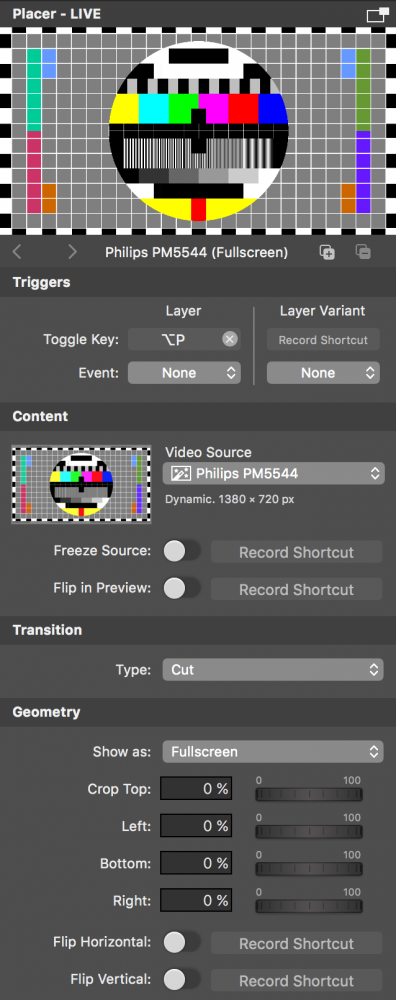
Se si trascina una sorgente dalla Libreria sorgenti alla pila di livelli, viene aggiunto un livello Placer nella pila di livelli e la sorgente trascinata viene assegnata ad esso. (Nel caso di una sorgente audio, viene aggiunto un livello Solo audio).
Il Placer Layer è una pietra miliare della suite di strumenti di mimoLive. Offre agli utenti la possibilità di controllare con precisione la posizione, la dimensione e la rotazione delle sorgenti, assicurando che si adattino perfettamente alla cornice della trasmissione.
Aggiunta di un livello di placer
- Avviare mimoLive e aprire il progetto scelto.
- Andate al sito Pila di strati pannello.
- Premere il tasto “+” per aggiungere un nuovo livello.
- Dall'elenco a discesa, selezionare Placer.
Controllo dello strato di placer
Geometria
Il layer Placer ha diverse opzioni di visualizzazione da scegliere nella sezione "Geometria > Mostra come:" menu a comparsa:
| Modalità di visualizzazione | Risultato |
|---|---|
| Schermo intero | L'immagine di partenza viene ridimensionata per riempire completamente l'output del programma. Il rapporto d'aspetto dell'origine rimane e l'immagine viene ritagliata. |
| Cassetta delle lettere | L'immagine sorgente viene scalata alle dimensioni dell'uscita del programma. Il rapporto d'aspetto della sorgente rimane inalterato: se il rapporto d'aspetto della sorgente non corrisponde a quello dell'uscita del programma, appariranno delle barre nere. |
| 1:1 | L'origine viene disegnata esattamente nella sua dimensione in pixel. Se le dimensioni dell'origine non corrispondono alle dimensioni di uscita del programma, le immagini vengono ritagliate o le aree non coperte rimangono trasparenti. |
| Personalizzato | La modalità personalizzata consente di essere piuttosto complessi e viene descritta in dettaglio di seguito. Questa impostazione fornisce il la maggior parte delle opzioni per le impostazioni personalizzate. |
Ritaglio della sorgente video
Se la sorgente video contiene pixel ai bordi che non si desidera visualizzare nell'output del programma, è possibile utilizzare i parametri "Ritaglia" nella sezione Geometria per tagliarli prima che la sorgente venga disegnata sull'area di disegno. È possibile manipolare i margini di ritaglio nell'anteprima del livello tenendo premuto il tasto "alt".

Posizionamento personalizzato di una sorgente video
Nella modalità "Personalizzata" è possibile disporre di tutti i tipi di opzioni per posizionare la sorgente video. Nell'anteprima del livello è possibile spostare il video (basta afferrarlo), scalarlo a qualsiasi dimensione (con le maniglie quadrate) e ruotarlo (con la manopola circolare). Gli inserti della maschera da tutti i lati possono essere usati per ritagliare ulteriormente l'immagine quando viene disegnata nell'output del programma.
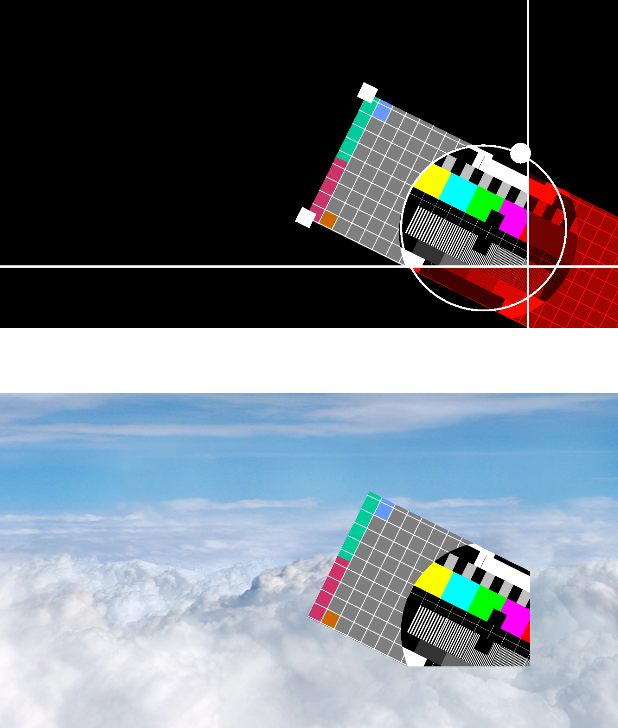
Opzioni speciali
Il layer Placer ha alcune opzioni speciali che sono necessarie solo in determinate situazioni:
| Opzione | Funzione |
|---|---|
| Sorgente di congelamento | Questa opzione cattura l'immagine video corrente e la visualizza finché non viene disattivata. È utile se si vuole dare un'occhiata più da vicino a una determinata porzione dell'immagine video, ma si tratta di un obiettivo in movimento. |
| Capovolgimento in anteprima | Poiché siamo molto più abituati a guardarci allo specchio, questa opzione è utile quando ci si registra e ci si vuole specchiare. |
| La transizione | Quando si passa a questo livello dal vivo, il video viene mostrato immediatamente ("taglio") o sfumato con una transizione "dissolvenza". Per il dissolvenza, è disponibile un'opzione di durata in secondi. |
| Ribalta orizzontale/ribalta verticale | Queste opzioni in realtà capovolgono l'immagine sorgente del video prima che venga ritagliata e disegnata nell'output del programma. |
